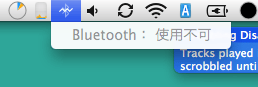先日、Snow Leopard(Mac OS X 10.6)を使用中、Bluetooth接続(ドライバ?)が突如暴走しまして、やむなく再起動したらお亡くなりになりました(汗) ドライバ関係?だから、OSからの再インス […]
iPhone 4 アンテナ問題についてApple公式アナウンス。
Appleが異例とも言える?iPhone 4のアンテナの受信感度問題に関して緊急記者会見がありました。ここのところブログまで到達できず記事にしていませんが、事前にあることは報道されていました。 結論として、iPhon […]
iPhone 4の電波問題が話題ですが。。。
iPhone 4の電波受信強度の問題が、悲しいことに、今、一番ナウでヤングなiPhone 4の話題ですね(汗) 私は普段、バンパーという形態のカバーを含め、いっさいの保護ケースやカバーは全く付けていません(電波におそ […]
自分の使っているiPhoneやアップル製品の製造年などを調べることのできるサイト。
自分のiPhoneやMacが、いつ、どこで作られたのかな?なんてことを調べられるサイトです。 自分の製品がいつごろできたかの目安になります。 使い方は簡単で、自身の使っているiPhoneやMacのシリアルナンバ […]
iPhone 4を数日使っての感想。その3
iPhone 4を使ってのメモでございます。 もう数日はとっくに通り越しておりますが、タイトルの統一の問題です(^^; 【Appのインストール中断】 iOS 4からでしょうか?3.xのころからできていたら私が気づか […]
かっこいいiPhone 4用ケース ElementCASEのVapor
iPhone 4は基本的に液晶面の保護フィルム以外は裸族で使っていますが、このケースはかっこいいので、ちょっとクラッと来ちゃいました。 iPhone 4のデザインが、ン、ンーン。な、人は、バンパーくらいではあまり変わ […]
iPhone 3Gの行方。
iPhone 4へ移行したため、今まで使っていたiPhone 3Gが任務を終えて家でのんびりしています。 当初は新iPhoneユーザーに譲る予定もあったのですが、iOS 4が思いのほか重たくて使えなくなってしまったた […]
iBooksでPDFファイルを読んでいます。
iPhone / iPad用のiBooks(書籍閲覧、購入App)がPDFファイルに対応したのは知ってはいたものの、正直あまり期待していなかったのですが、使って見たら思いのほか使い勝手(普通に読みやすい)のでビックリし […]